기본적으로 iPhone은 12MP 사진(iPhone 15 시리즈에서는 24MP)을 촬영합니다. 그러나 일부 설정은 이보다 낮은 수치를 설정할 수 있으며, 사용자도 모르는 사이에 이 설정을 활성화했을 수 있습니다. 이 문제를 해결하는 방법을 알아보려면 계속 읽어보세요.
카메라의 종횡비 조정하기
사진의 종횡비 개념에 익숙한 분들에게는 단순히 이미지의 가로와 세로 사이의 비례 관계를 의미하므로 이 가이드가 필요하지 않을 수도 있습니다.
iPhone 카메라의 화면비는 기기의 설정 메뉴에서 숨겨진 설정을 조정하여 수정할 수 있습니다. 카메라 센서가 4:3을 측정하므로 iPhone의 기본 화면비는 4:3입니다. 그러나 다른 종횡비를 선택하면 센서의 일부만 사용되므로 이미지 품질이 저하되고 픽셀 수가 줄어듭니다. iPhone 카메라에서 화면 비율을 변경하려면 다음 단계를 따르세요:
iPhone에 내장된 카메라 애플리케이션을 사용하면서 기기가 사진 촬영을 하도록 설정되어 있는지 확인합니다.
사진 모드 인터페이스를 탐색하는 동안 위로 스와이프하여 다양한 카메라 관련 설정 및 구성에 액세스하고 표시하여 사용자가 선호도와 원하는 결과물에 따라 사진 환경을 맞춤 설정할 수 있습니다.
16:9 또는 1:1을 선택하여 화면 비율을 조정한 다음 대체 옵션으로 4:3을 선택하세요.
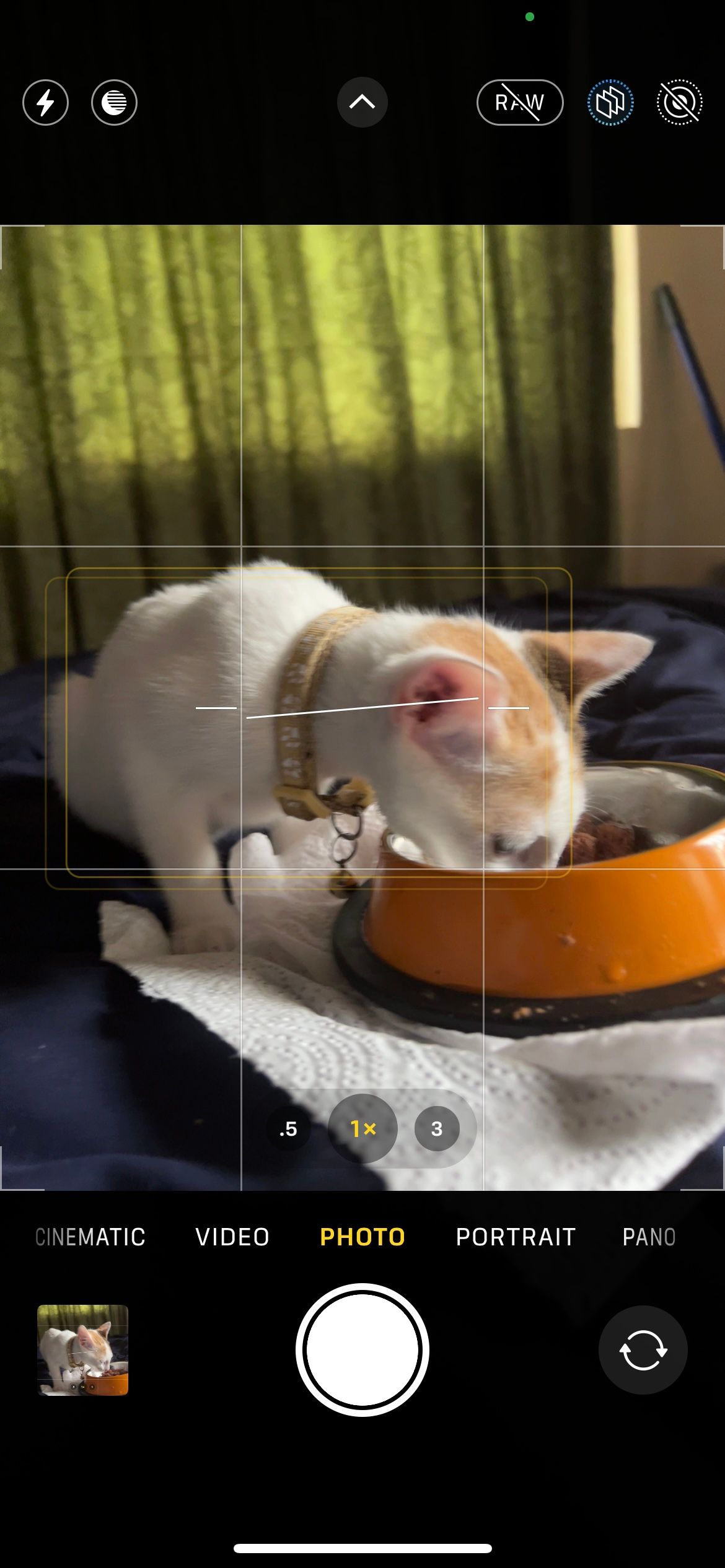
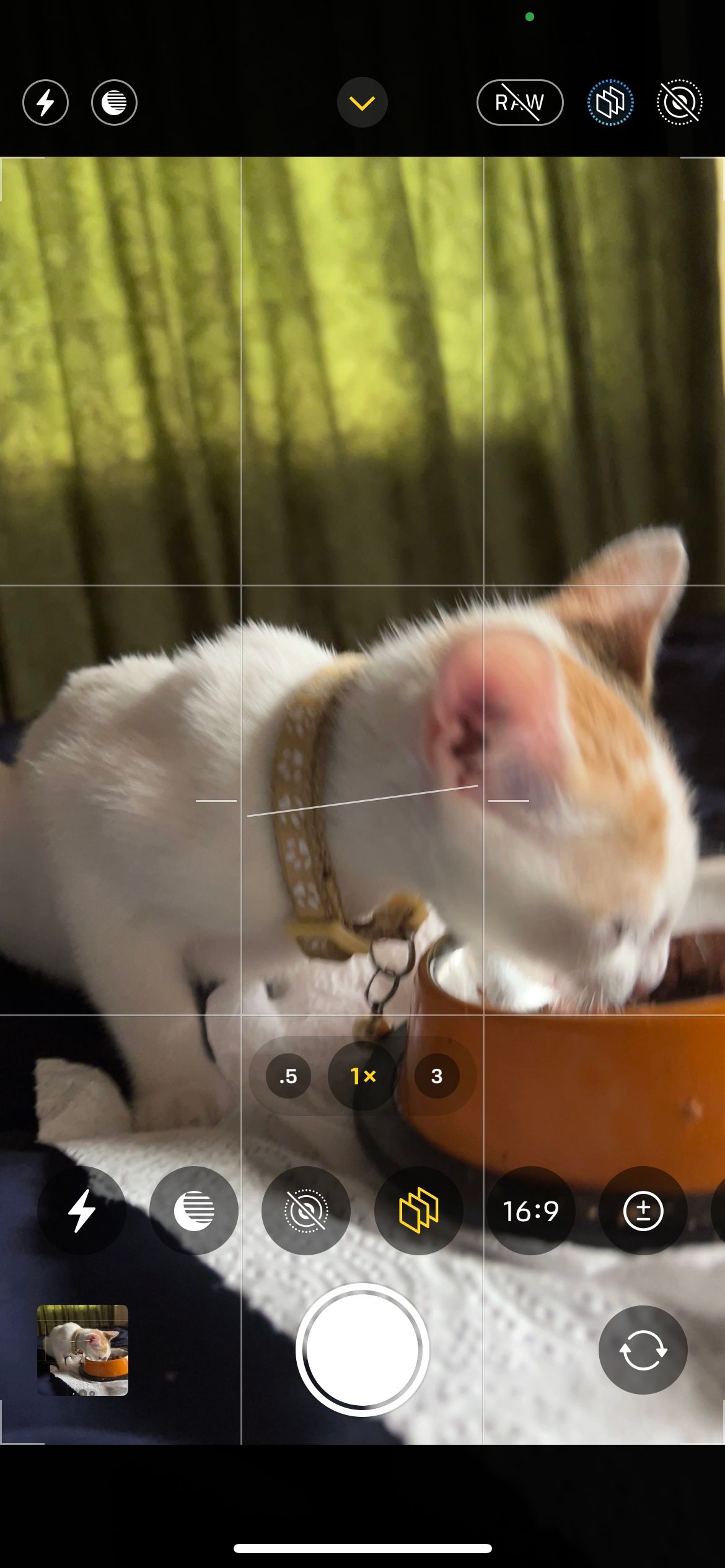
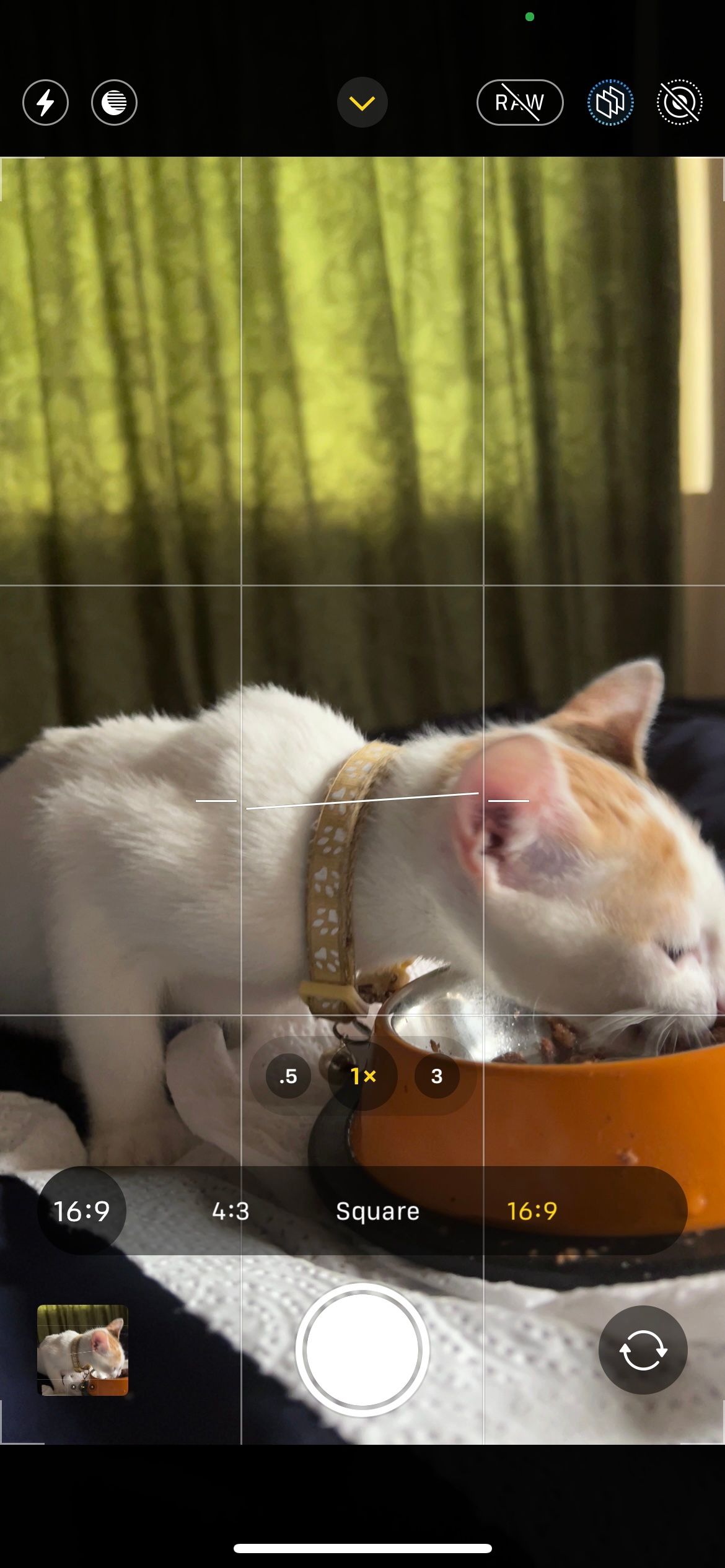
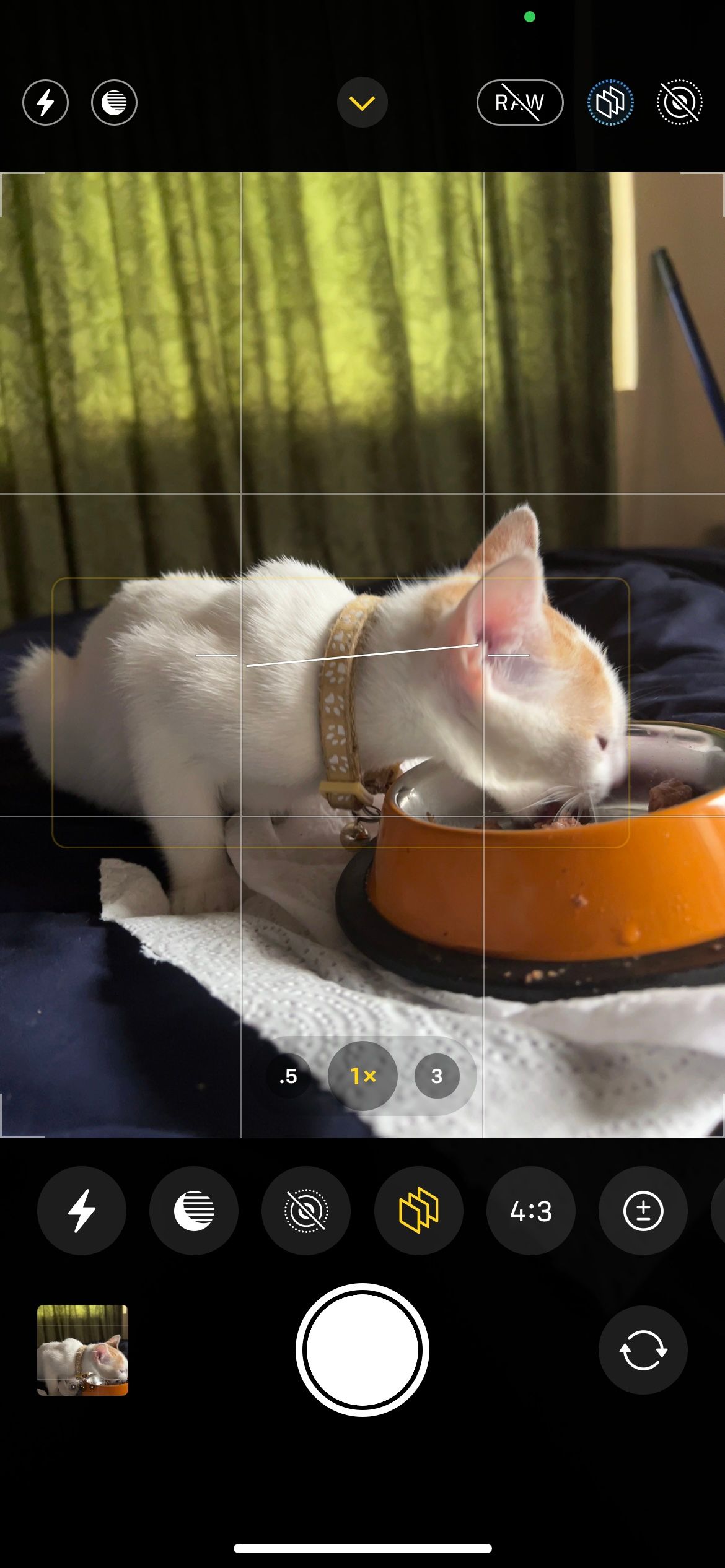 닫기
닫기
카메라 애플리케이션을 다시 열면 “설정” > “카메라” > “설정 보존”으로 이동하여 화면 비율을 16:9 또는 1:1로 복원하면 이 문제를 해결할 수 있습니다. 이 문제를 해결하려면 “크리에이티브 컨트롤”을 비활성화하면 애플리케이션을 다시 시작할 때마다 화면 비율이 표준으로 되돌아갑니다.
프로 포맷으로 촬영
iPhone 14 Pro 및 15 Pro 모델, 특히 프로 포맷에서 최적의 이미지 품질을 얻으려면 이 기능이 기본적으로 활성화되어 있지 않으므로 이 기능을 활성화해야 합니다. 이렇게 하려면 아래 제공된 지침을 따르세요.
“설정” 메뉴로 이동하여 “카메라”라고 표시된 하위 옵션을 선택하세요. 거기에서 “포맷” 옵션을 클릭합니다.
사진 모드 설정이 24메가픽셀의 해상도로 이미지를 캡처하도록 구성되어 있는지 확인하세요.
ProRAW를 활성화하고 이 기능을 활성화하여 해상도 제어를 조정합니다.
‘탭 프로 기본값’을 선택한 다음 ‘HEIF 최대’ 또는 ‘ProRAW 최대’ 중 하나를 선택합니다.
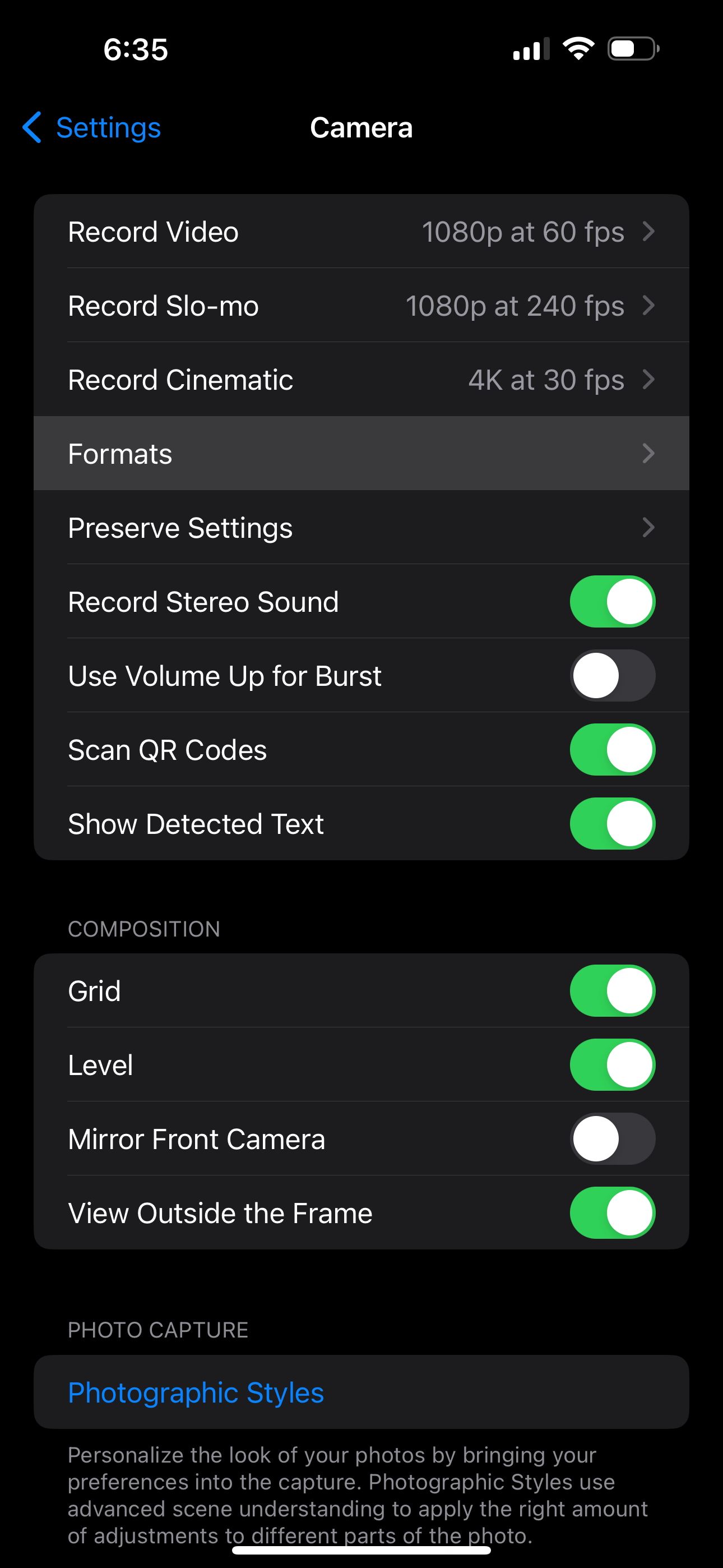
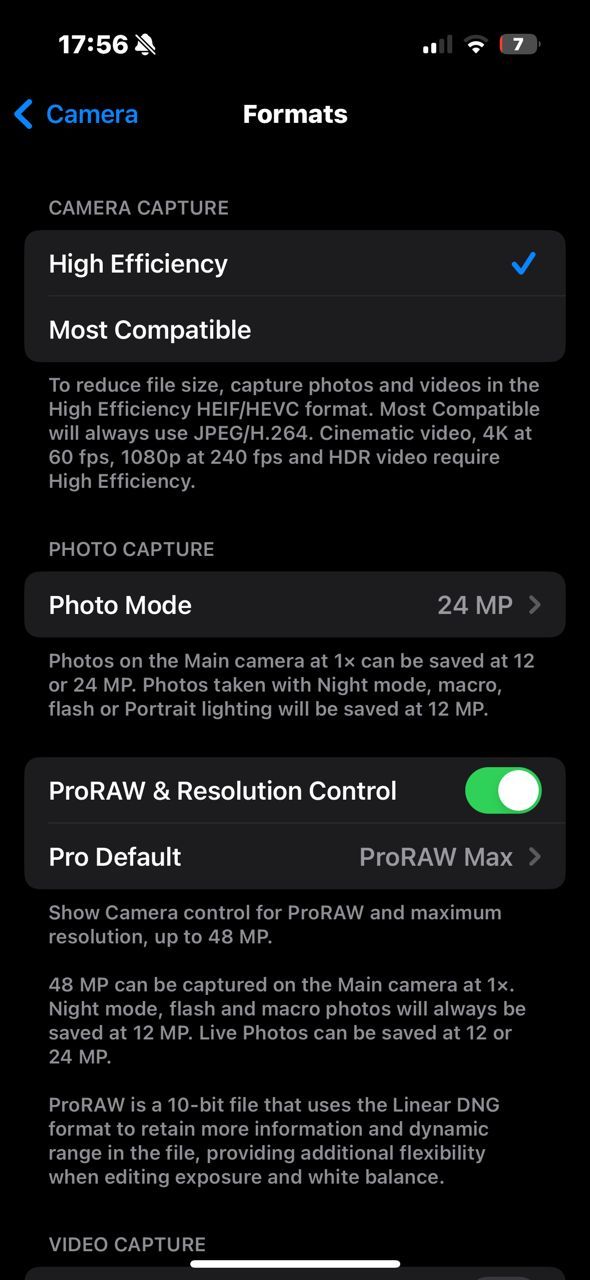
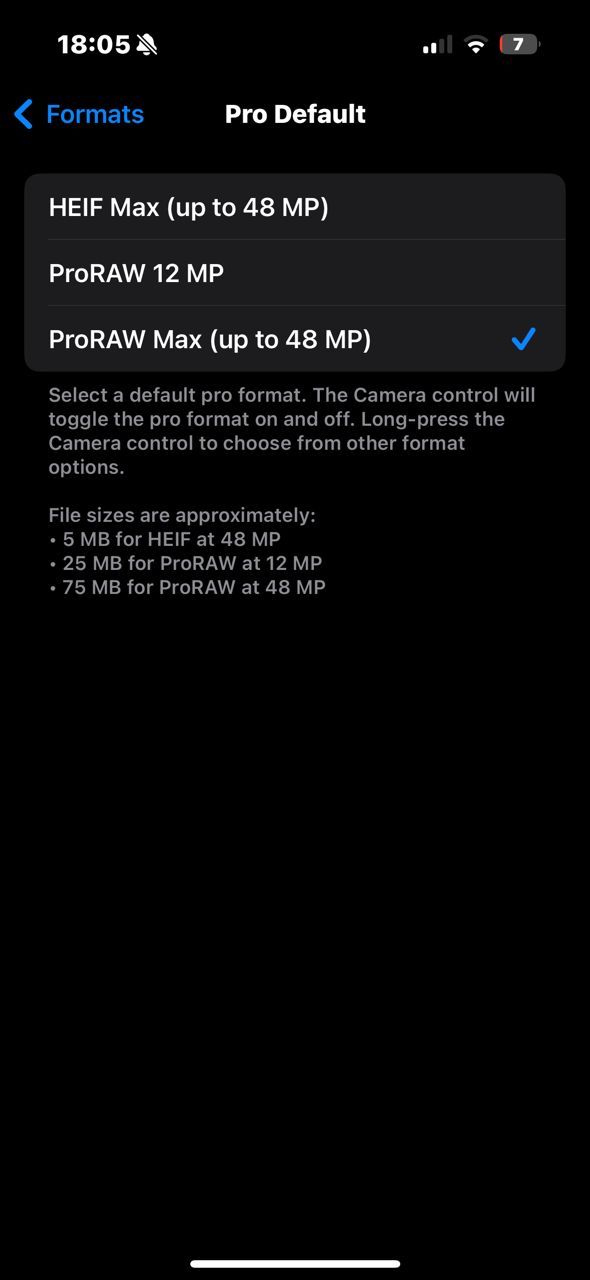 닫기
닫기
iPhone에서 더 좋은 화질의 사진 즐기기
해상도와 픽셀 수가 이미지 품질을 결정하는 유일한 요소는 아니지만, 그럼에도 불구하고 허용 가능한 표준의 기준이 됩니다. 이미지의 픽셀 수를 늘리면 상대적으로 높은 수준의 디테일을 유지하면서 더 유연하게 조작할 수 있습니다.